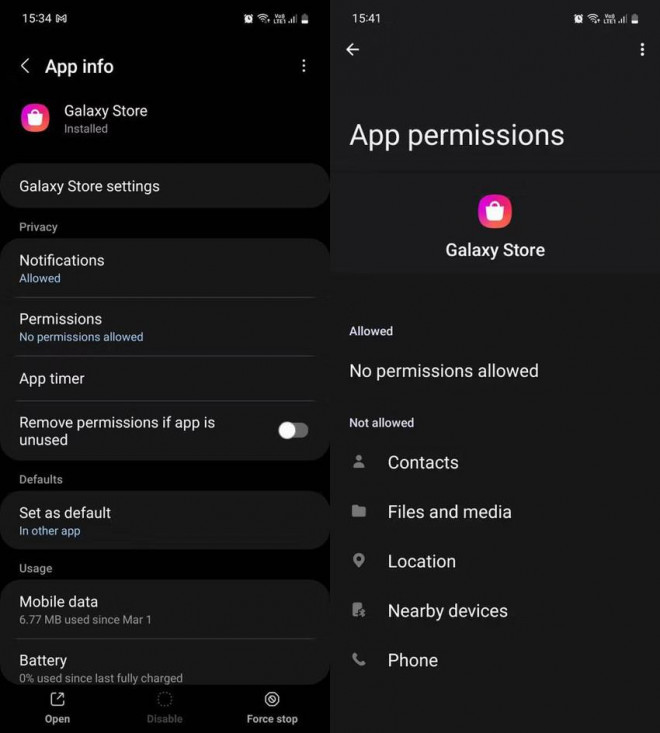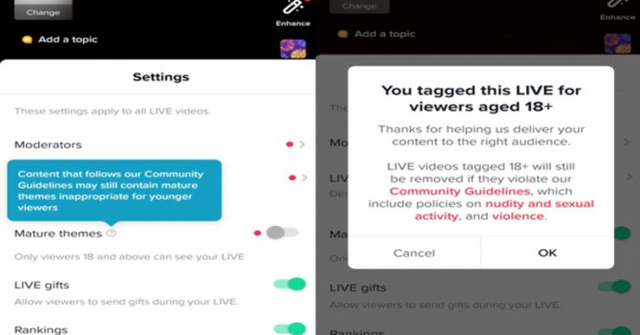Nếu sở hữu một thiết bị Samsung, thỉnh thoảng bạn sẽ thấy điện thoại tự động tải và cài đặt các ứng dụng không cần thiết. Đây là một vấn đề phổ biến đối với các mẫu smartphone giá rẻ và tầm trung của công ty. Dưới đây là một số cách để ngăn chặn việc này.
1. Xóa quyền của ứng dụng Galaxy Store
Điều đầu tiên bạn nên làm để ngăn Galaxy Store tự động tải xuống ứng dụng là xóa quyền truy cập. Để thực hiện, bạn hãy vào Settings (cài đặt) - Apps (ứng dụng) - Galaxy Store - Permissions (quyền).
Tiếp theo, người dùng chỉ cần chọn lần lượt các quyền tại mục Allowed (cho phép) và thiết lập lại thành Don’t allow (không cho phép). Điều này sẽ ngăn chặn ứng dụng Galaxy Store tự động tải xuống các ứng dụng không cần thiết.
2. Tắt tất cả cài đặt của Galaxy Store
Cũng trong mục App info (thông tin ứng dụng), bạn hãy vô hiệu hóa bớt các cài đặt không cần thiết, đơn cử như Remove permissions if app is unused (thu hồi quyền nếu ứng dụng không được sử dụng).
Tiếp theo, người dùng chỉ cần bấm vào tùy chọn Set as default (đặt lại mặc định) và tắt Open supported links (mở liên kết được hỗ trợ)… cũng như một số cài đặt khác liên quan đến việc sử dụng dữ liệu trong nền.
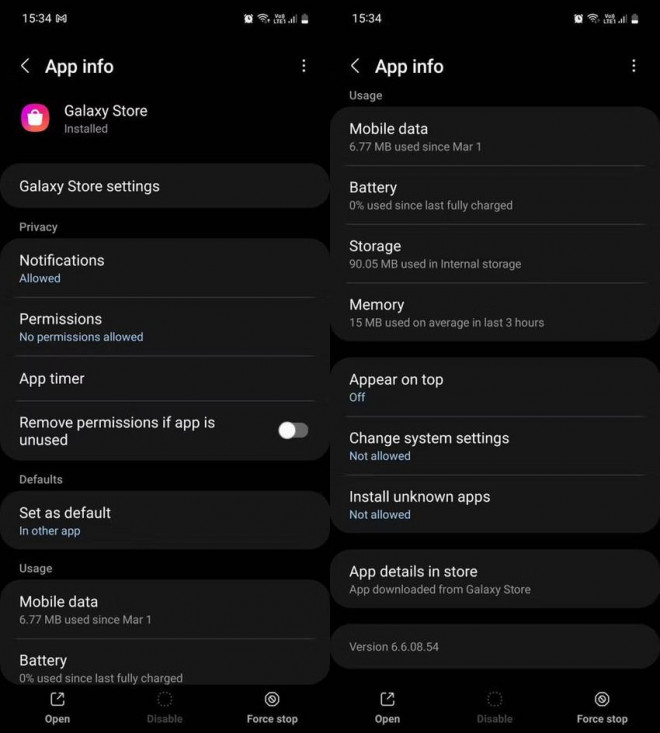
3. Bỏ chọn các ứng dụng được đề xuất khi thiết lập Galaxy Store
Nếu là lần đầu tiên mở ứng dụng Galaxy Store, bạn sẽ thấy xuất hiện trang đề xuất với tiêu đề Popular apps to get started (ứng dụng phổ biến để bắt đầu”. Hãy cẩn thận, nếu bạn vội vàng trong quá trình thiết lập, điện thoại sẽ tự động tải xuống hàng loạt ứng dụng không cần thiết.
Màn hình sẽ hiển thị danh sách các nhóm ứng dụng, mỗi nhóm sẽ có một hoặc nhiều ứng dụng được chọn tự động. Việc bạn cần làm là nhấn Skip (bỏ qua), đồng thời bỏ chọn ô Receive notifications about new and exclusive content from Galaxy Apps (nhận thông báo về nội dung mới và độc quyền từ Galaxy Apps) rồi nhấn Done (xong).
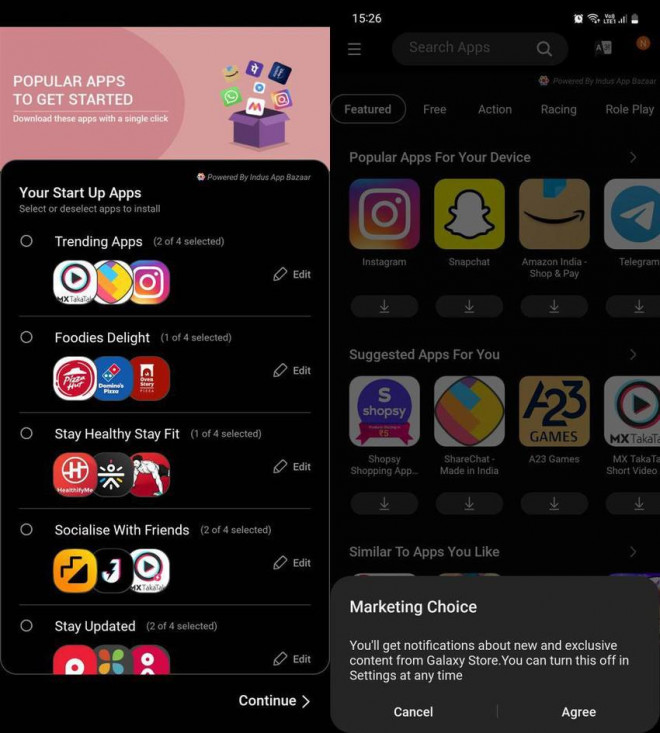
4. Ngừng sử dụng hoàn toàn Galaxy Store
Nếu tình trạng ứng dụng vẫn tự động được tải xuống và cài đặt, bạn hãy từ bỏ hoàn toàn việc sử dụng Galaxy Store. Lưu ý, có một số ứng dụng Samsung sẽ không có sẵn trên Google Play.
Để thực hiện, bạn hãy truy cập vào Settings (cài đặt) - Apps (ứng dụng) - Galaxy Store - Force stop (buộc dừng). Tiếp theo, người dùng chỉ cần tìm đến các mục như Storage (bộ nhớ) - Clear data (xóa dữ liệu), hoặc bấm vào biểu tượng ba chấm ở đầu trang và chọn Uninstall updates (gỡ cài đặt bản cập nhật).
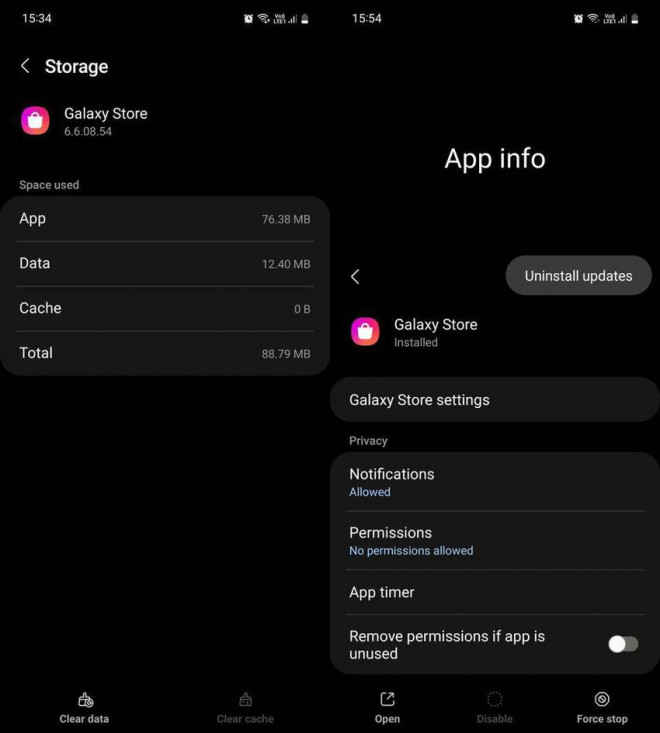
Tất nhiên là không một ai muốn nhìn thấy các ứng dụng không cần thiết trên màn hình, đặc biệt là trên điện thoại của một công ty nổi tiếng như Samsung. Bởi lẽ điều này gây lãng phí dung lượng lưu trữ, hạn chế khả năng xử lý và làm giảm tuổi thọ pin.
Gần đây, Samsung đã bắt đầu loại bỏ quảng cáo khỏi One UI, vì vậy, nhiều tin đồn cho thấy công ty sẽ tắt tính năng tự động tải xuống ứng dụng trong thời gian tới. Nhưng hiện tại, cách tốt nhất để loại bỏ chúng là làm theo các mẹo ở trên.